
|
■ 목차
1. notepad++ 설치하기 2. notepad++ 프로그래밍 언어 설정하기 3. 추천! 마인크래프트 전용 언어 적용하기
* 다음포스팅 안내: 스크립트로 서버관리를 해보자
|

안녕하세요 게슴도치입니다.
이전 포스팅에서 마인크래프트 플러그인 중 하나인 Skript에 대해서 알아보았는데요. 이번엔 복잡한 스크립트를 한눈에 보기 쉽게 바꾸는 방법을 알려드리겠습니다. 이렇게 프로그래밍 언어를 설정하면, 보다 쉽고 효율적으로 작업하실 수 있습니다.
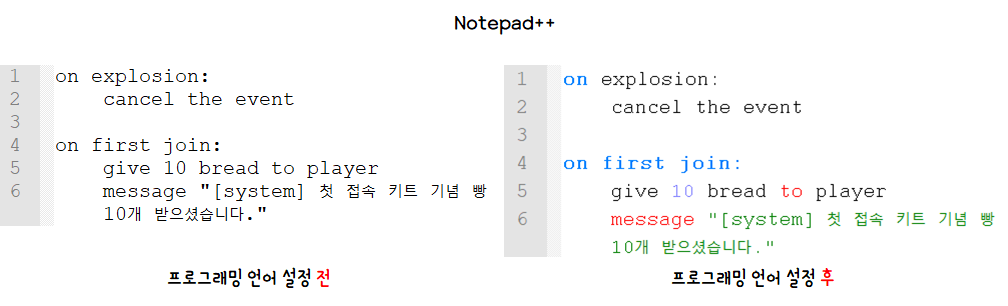
1. notepad++ 설치하기
스크립트는 윈도우 기본 프로그램인 메모장에서 사용해도 작동하지만, 들여쓰기나, 구문을 보기에 불편합니다. 그러나 notepad++를 사용한다면 더 편리하게 스크립트를 작성할 수 있습니다. notepad++은 문서 편집기 이자 소스코드 편집기 입니다. 무료 프로그램이며, 탭 편집이 가능해 여러 파일을 동시에 열어서 편집할 수 있는 장점도 있습니다. 특히 문법 강조와 코드접기 등이 편집하는데 매우 유용하게 작용합니다.
notepad+는 구글에 검색하면 쉽게 다운로드 받을 수있습니다. 다운로드를 위해 여기를 클릭해 주세요. 아래 옵션에서 본인의 윈도우에 맞는 버전을 다운로드 해주세요.

Installer를 다운받아 설치하실 땐, 기본 설정으로 설치하시면 됩니다.
메모장과 notepad++에 같은 구문을 작성했을 때 차이를 보여드리겠습니다.
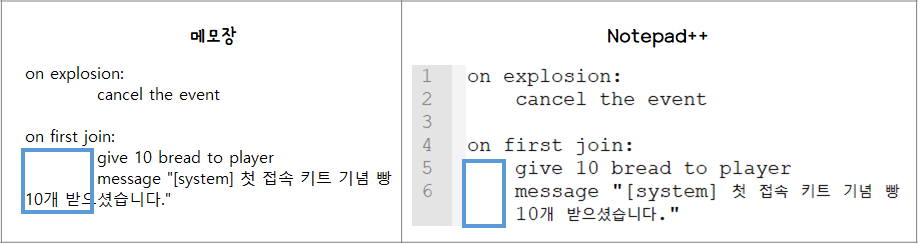
위와 같이, 메모장에서 tab키로 들여쓰기 한 줄을 보시면 아래줄로 내려갔을 때 맨 앞으로 보여 불편합니다. 이런 경우, 작성된 스크립트가 길어질수록 헷갈리고 실수하기 쉽습니다. 반대로 notepad++은 tab키로 띄운 줄을 자동으로 묶어 들여쓰기 되어 보기 쉽게 합니다.
2. notepad++ 프로그래밍 언어 설정하기
또한, notepad++은 프로그래밍 언어를 설정해 원하는 구문을 눈에 띄게 할 수 있습니다. 아래와 같이 말이죠.
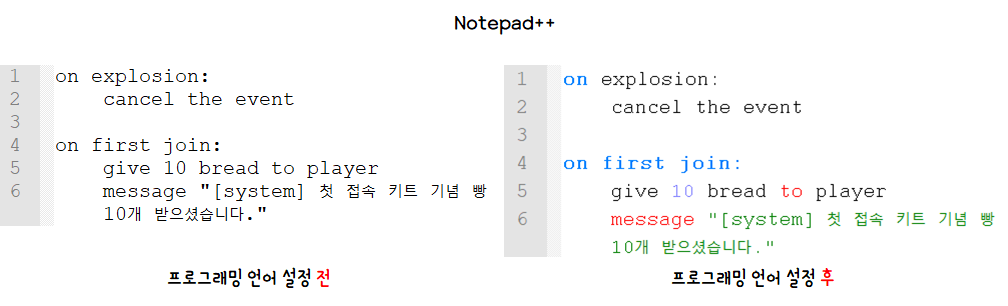
예를 들어 마인크래프트 스크립트(skript)에서 많이 쓰이는 on구문, if구문, send, wait 명령어 등을 글자색을 자동으로 바꿔 눈에 띄게 할 수 있습니다. 설정하는 방법은 notepad++를 열고, 메뉴 - 언어 - 사용자 정의 언어 - 언어정의 들어가 원하는 키워드 등을 설정해 주시면 됩니다.
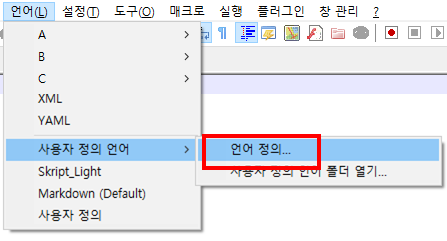

하지만 마인크래프트 스크립트(skript) 작성에 쓰이는 많은 구문과 명령어 단어들을 모두 정리하기엔 현실적으로 힘들고, 오랜 시간을 필요로 합니다. 그래서 이러한 작업을 건너뛰고, 누군가 미리 만들어 놓은 스타일을 적용할 수 있습니다.
3. 마인크래프트 전용 언어 적용하기
제가 추천드리는 스타일은 Dark VS Light Notepad++이라는 스타일중 Light_V1입니다. sKforums에 올라와 있는 자료입니다. 여기를 클릭하시고 아래의 방법을 따라해 주세요.
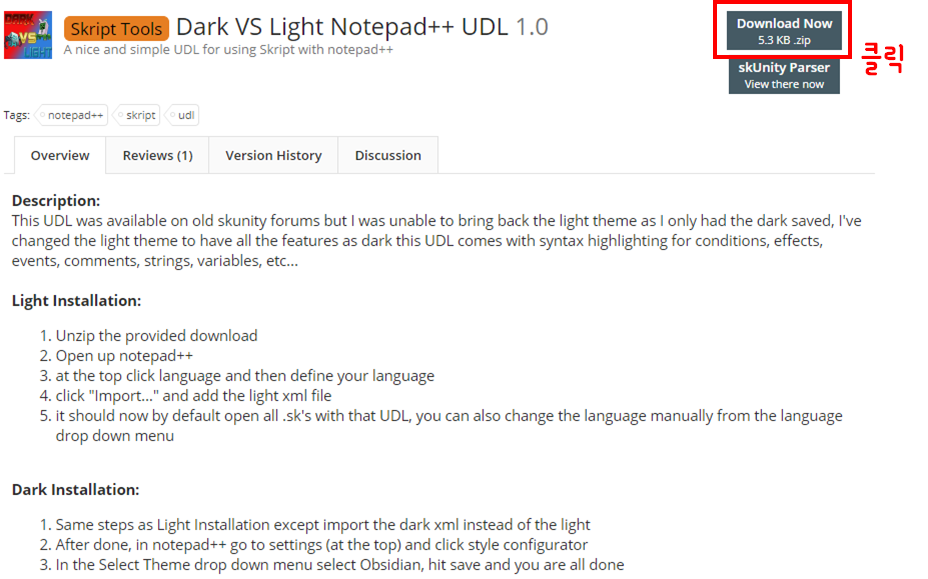
다운로드 받은 압축파일에는 Dark_V1.xml과 Light_V1.xml의 파일이 있습니다. 압축을 푼 다음, notepad++을 열고 위에 한번 설명드린 메뉴 - 언어 - 사용자 정의 언어 - 언어정의에 들어가주세요. 가져오기를 클릭한 후 방금 압축을 푼 Light_V1.xml을 선택합니다.

그럼 아래와 같이 다양한 구문, 명령어, 단어들이 작성되어 있는 것을 확인할 수 있습니다.
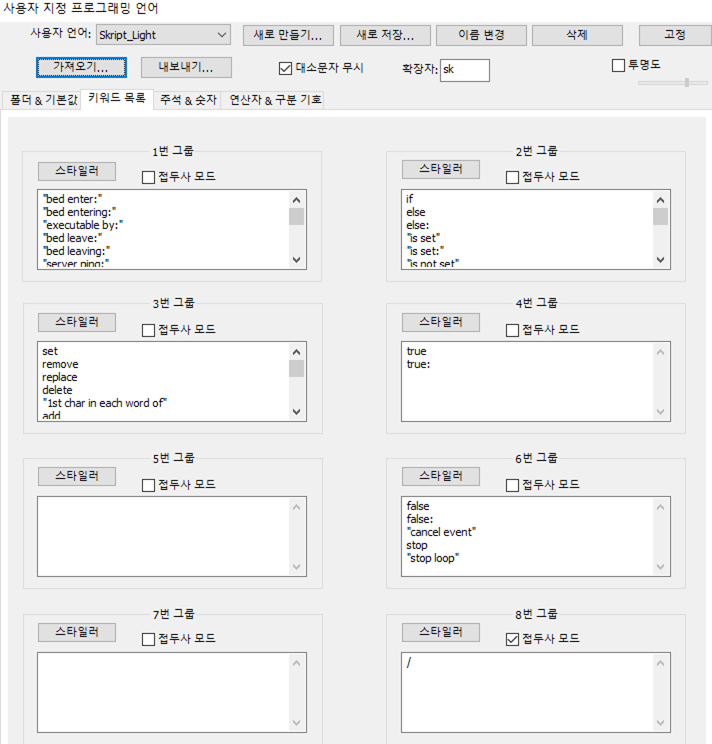
이제 메뉴 - 언어 - 사용자 정의 언어 - 언어정의에서 Skript_Light를 클릭하면 프로그래밍 언어를 적용할 수있습니다.
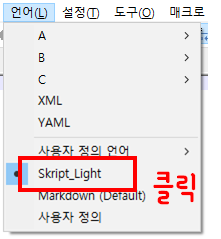
위 작업에서 모든 과정을 완료했지만, 언어메뉴에서 Skript_Light가 보이지 않는다면 새 notepad를 열고 .sk파일로 저장 후 notepad++을 껏다가 키면 제대로 적용됩니다.
다음 포스팅은 스크립트를 제작하는 법에 대한 내용을 올리겠습니다.
긴 글 읽어주셔서 감사합니다.
제 글이 도움이 되셨다면 좋아요와 댓글 부탁드립니다.
다음 포스팅에서 뵈어요~
'비밀노트' 카테고리의 다른 글
| 마인크래프트 서버열기, 버킷 설치하기 (0) | 2020.08.04 |
|---|---|
| 마인크래프트 스크립트 설치하기 (0) | 2020.08.04 |
| 마인크래프트 1.14.2 옵티파인 적용하는 법 (0) | 2019.06.06 |
| [마인크래프트 플러그인] Citizens2 시티즌2 (1.13.2 전용 다운로드) (0) | 2019.03.31 |
| [마인크래프트 플러그인] Shopkeeper 샵키퍼 (1.13.2 전용 다운로드) (0) | 2019.03.31 |

